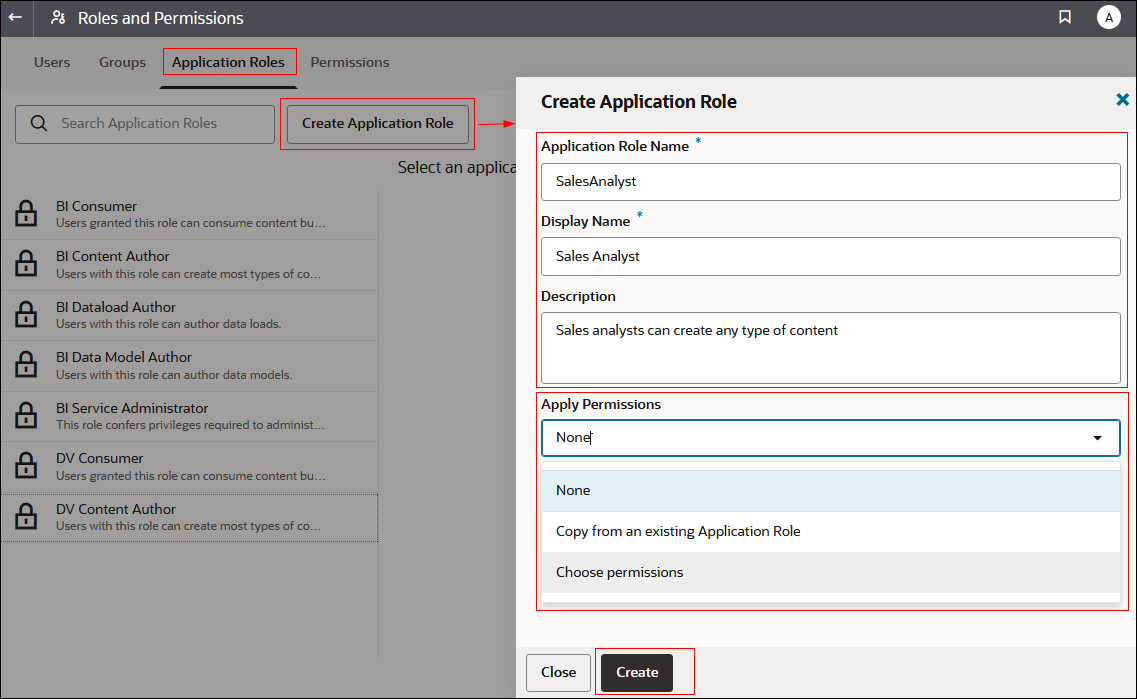Služba Oracle Analytics Cloud poskytuje množinu preddefinovaných rol aplikácie. Môžete vytvoriť aj používateľom definované roly aplikácie podľa vlastných potrieb. Môžete napríklad vytvoriť rolu aplikácie, ktorá bude zobrazenie konkrétnych priečinkov alebo zošitov povoľovať len vybranej skupine používateľov. Alebo môžete vytvoriť rolu aplikácie s priradenými špecifickými povoleniami.
Rolu aplikácie môžete vytvoriť rôznymi spôsobmi:
- Vytvoriť rolu aplikácie úplne od začiatku (bez povolení).
- Vytvoriť rolu aplikácie s jedným alebo viacerými konkrétnymi povoleniami.
- Vytvoriť rolu aplikácie s rovnakými povoleniami ako niektorá z preddefinovaných rol aplikácie.
Po vytvorení roly aplikácie môžete kedykoľvek udeliť ďalšie povolenia a pridať členov (používateľov, skupiny alebo iné roly aplikácie). Príklady vytvárania a používania používateľom definovaných rol v službe Oracle Analytics nájdete v časti Vzorové scenáre: používateľom definované roly aplikácie .
- Kliknite na položku Konzola.
- Kliknite na položku Roly a povolenia.
- Kliknite na položku Roly aplikácie.
- Kliknite na položku Vytvoriť rolu aplikácie.
- Zadajte príslušné hodnoty do polí Názov roly aplikácie, Zobrazovaný názov a Popis.
Názov roly aplikácie môže obsahovať alfanumerické znaky (ASCII alebo Unicode), medzery a iné znaky, ktoré je možné vytlačiť (napríklad znak podčiarknutia alebo hranaté zátvorky).
- V sekcii Použiť povolenia vyberte jednu z nasledujúcich volieb:
- Žiadne - vytvorí rolu aplikácie bez povolení. Povolenia môžete pridať neskôr.
- Kopírovať z existujúcej roly aplikácie - zobrazí zoznam preddefinovaných rol aplikácie. Vyberte rolu aplikácie, z ktorej chcete kopírovať povolenia. Nová rola aplikácie sa začína rovnakými povoleniami ako vybraná rola. Povolenia môžete neskôr doladiť.
Poznámka:
V tomto kroku kopírujete pridelenia povolení pre preddefinovanú rolu aplikácie, ktorú ste vybrali. Nekopírujete členov ani členstvá roly aplikácie.
- Vybrať povolenia - zobrazí zoznam povolení. Vyberte jedno alebo viacero povolení pre novú rolu aplikácie. Povolenia môžete neskôr doladiť.
- Kliknite na položku Vytvoriť.
- Prideľte ďalšie povolenia pre rolu aplikácie.
- Kliknite na položku Pridať povolenia.
Táto voľba je dostupná len pre používateľom definované roly aplikácie.
- Vyberte jedno alebo viacero povolení a potom kliknite na položku Pridať vybrané.
- Pridajte členov (používateľov, skupiny alebo iné roly aplikácie) k novej role aplikácie.
- Kliknite na položku Členovia a potom vyberte typ člena, ktorý chcete pridať: Používatelia, Skupiny alebo Roly aplikácie.
- Kliknite na položku Pridať používateľov, Pridať skupiny alebo Pridať roly aplikácie.
- Vyberte jedného alebo viacerých členov a potom kliknite na položku Pridať vybrané.
- Voliteľný: Vytvorte hierarchické vzťahy medzi inými rolami aplikácie.
- V sekcii Členstvá kliknite na položku Pridať roly aplikácie.
- Vyberte všetky roly aplikácie, od ktorých má táto rola aplikácie zdediť privilégiá, a potom kliknite na položku Pridať vybrané.
- Ak chcete odobrať povolenie, člena alebo členstvo, kliknite na ikonu Odstrániť
 vedľa príslušného názvu.
vedľa príslušného názvu.